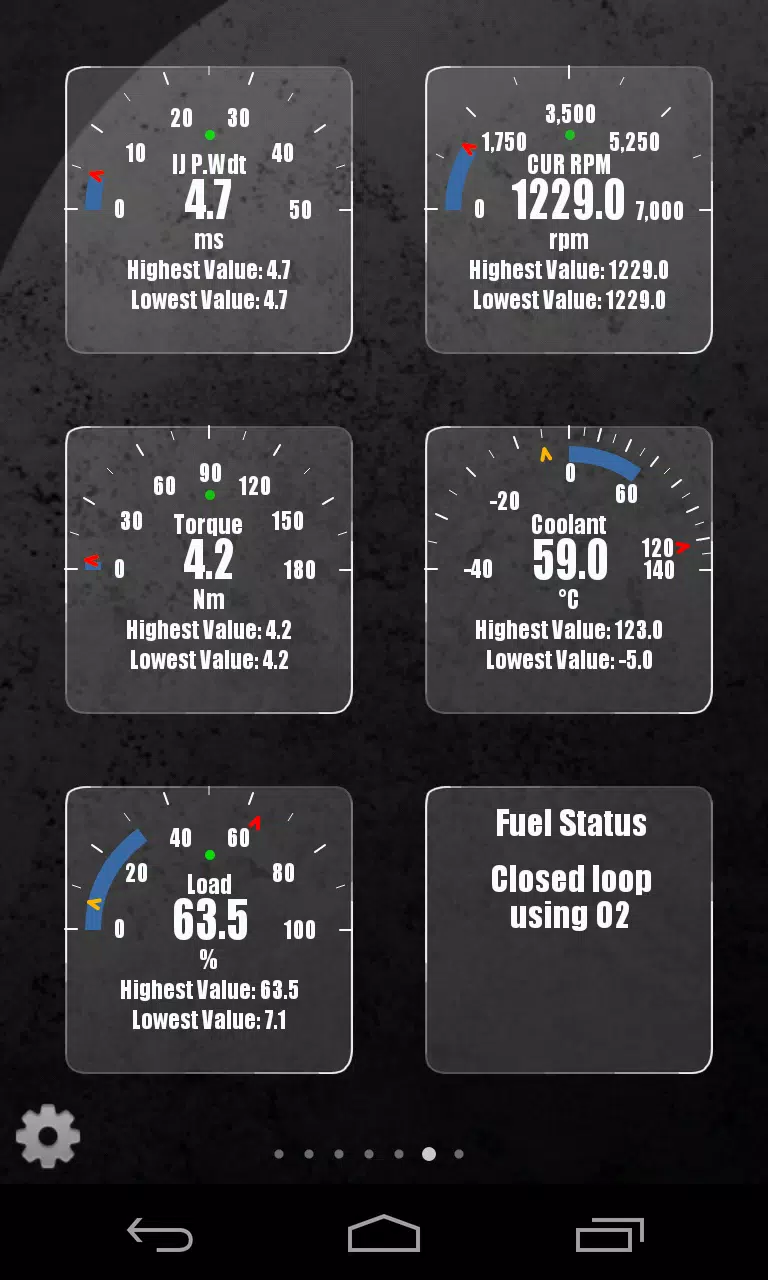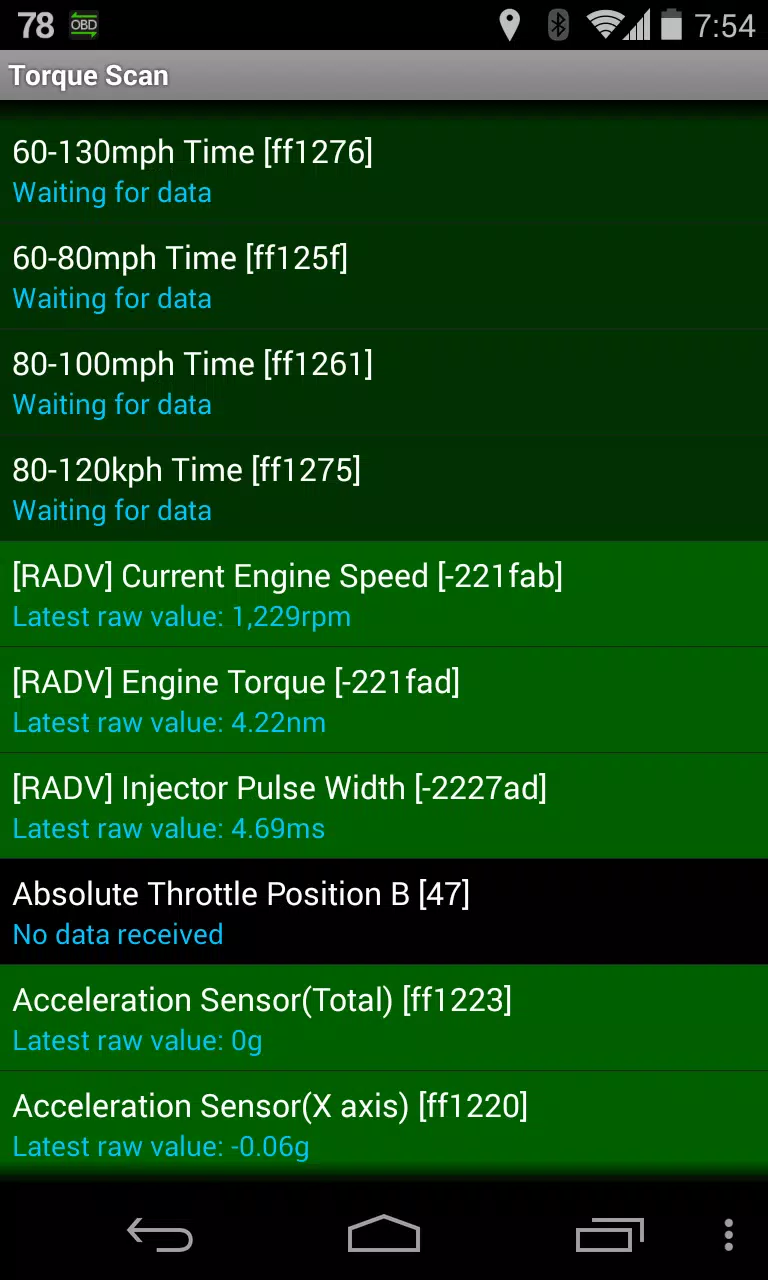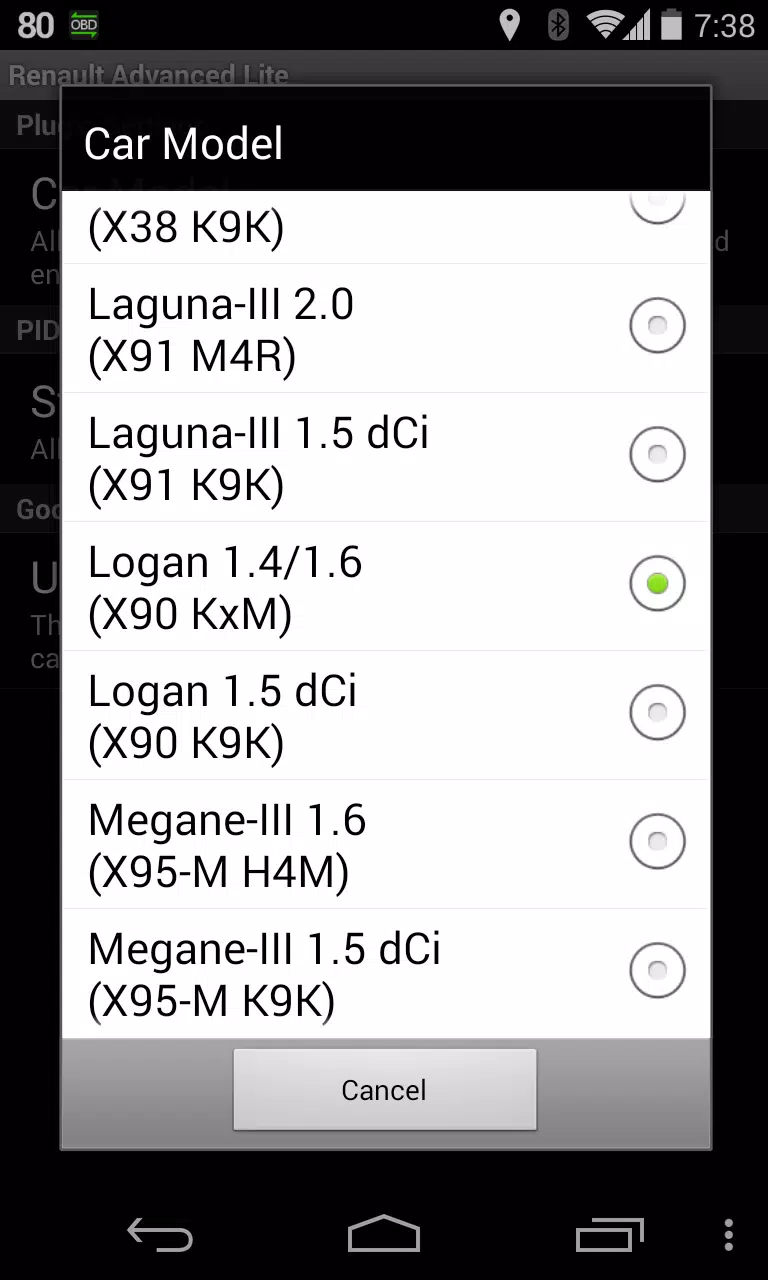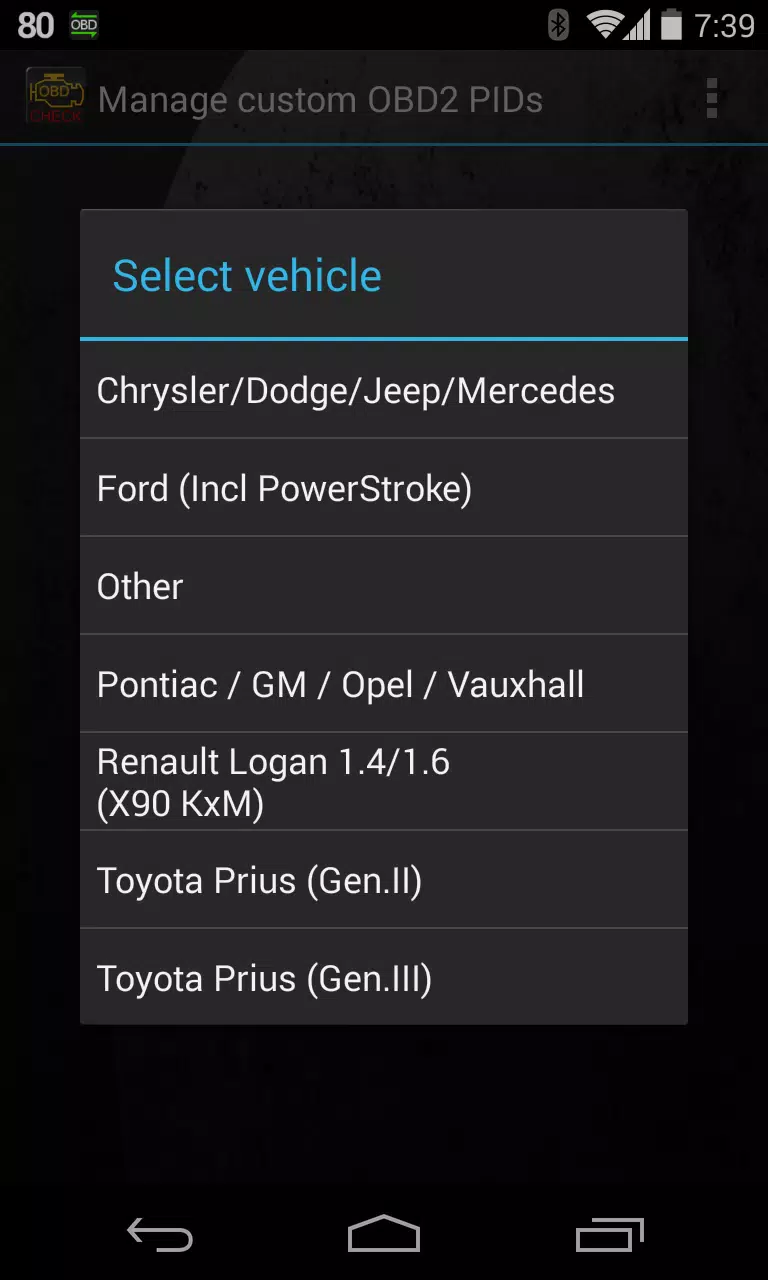เพิ่มประสบการณ์ Torque Pro ของคุณด้วย Advanced LT ซึ่งเป็นปลั๊กอินที่ออกแบบมาเพื่อตรวจสอบพารามิเตอร์ยานพาหนะเรโนลต์ที่เฉพาะเจาะจงแบบเรียลไทม์ ปลั๊กอินนี้ขยายรายการ PID/เซ็นเซอร์ของ Torque Pro ให้การเข้าถึงข้อมูลเซ็นเซอร์เครื่องยนต์ขั้นสูง ลองใช้ฟังก์ชันเซ็นเซอร์ที่ จำกัด ของปลั๊กอินก่อนซื้อ หมายเหตุ: เซ็นเซอร์ที่คำนวณได้เช่นวัฏจักรหน้าที่หัวฉีด (%) ไม่รวมอยู่ในรุ่นนี้
รุ่นเรโนลต์ที่รองรับ/เครื่องยนต์ (Diagoncan/Canbus เท่านั้น):
- Captur 1.2 (x87 H5F)
- Captur 1.5 DCI (x87 K9K)
- Clio-III 1.6 (x85 kxm)
- Clio-III 1.5 DCI (X85 K9K)
- Duster 1.6 (x79 k4m)
- Duster 1.5 DCI (X79 K9K)
- Fluence 1.6 (X38 H4M)
- Fluence 1.5 DCI (X38 K9K)
- Laguna-III 2.0 (x91 m4r)
- Laguna-III 1.5 DCI (x91 K9K)
- Logan 1.4/1.6 (x90 kxm)
- Logan 1.5 DCI (x90 K9K) -Megane-III 1.6 (X95-M H4M) -Megane-III 1.5 DCI (X95-M K9K)
- Sandero 1.6 (B90 KXM)
- Sandero 1.5 DCI (B90 K9K) -Scenic-III 1.6 (X95-S H4M) -Scenic-III 1.5 DCI (X95-S K9K)
- สัญลักษณ์ 1.6 (L35 KXM)
สำหรับรายชื่อเครื่องยนต์เรโนลต์ที่ครอบคลุมกรุณาเยี่ยมชม [http://en.wikipedia.org/wiki/list\_of\_renault\_engineshines เหมือน(http://en.wikipedia.org/wiki/list_of_renault_engines)
ข้อกำหนด: Advanced LT ต้องการ Torque Pro เวอร์ชันล่าสุด มันไม่ใช่แอปพลิเคชันแบบสแตนด์อโลนและจะไม่ทำงานหากไม่มีแรงบิดโปร
การติดตั้งปลั๊กอิน:
- หลังจากดาวน์โหลดจาก Google Play ให้ตรวจสอบสถานะของปลั๊กอินในแอปพลิเคชันที่ติดตั้งของ Android
- เปิดแรงบิดโปรแล้วแตะไอคอน "Advanced LT"
- เลือกประเภทเครื่องยนต์ของคุณและกลับไปที่หน้าจอหลัก Torque Pro
- การเข้าถึง TORQUE PRO "การตั้งค่า"
- ยืนยันว่าปลั๊กอินอยู่ในรายการภายใต้ "การตั้งค่า"> "ปลั๊กอิน"> "ปลั๊กอินที่ติดตั้ง"
- นำทางไปที่ "จัดการ PIDs/เซ็นเซอร์พิเศษ"
- เลือก "เพิ่มชุดที่กำหนดไว้ล่วงหน้า" จากเมนู
- เลือกชุดที่กำหนดไว้ล่วงหน้าที่ถูกต้องสำหรับประเภทเครื่องยนต์เรโนลต์ของคุณ
- เซ็นเซอร์ที่เพิ่มใหม่จะปรากฏในรายการ PIDS/เซ็นเซอร์พิเศษ
การเพิ่มจอแสดงผล:
- ไปที่ข้อมูล/แดชบอร์ดเรียลไทม์
- กดปุ่มเมนูแล้วเลือก "เพิ่มจอแสดงผล"
- เลือกประเภทการแสดงผล (ปุ่มหมุน, แถบ, กราฟ, จอแสดงผลดิจิตอล ฯลฯ )
- เลือกเซ็นเซอร์ เซ็นเซอร์ LT ขั้นสูงเริ่มต้นด้วย "\ [radv ]" และมักจะอยู่ใกล้กับด้านบนของรายการเซ็นเซอร์
การอัปเดตในอนาคตจะมีคุณสมบัติและพารามิเตอร์เพิ่มเติม ยินดีต้อนรับข้อเสนอแนะและข้อเสนอแนะ
เวอร์ชัน 2.0 อัปเดต (14 ธันวาคม 2019)
- อัปเดต API26+ การจัดการสำหรับปลั๊กอินของบุคคลที่สามจัดตำแหน่งกับแอปพลิเคชันหลักของ Torque
ภาพหน้าจอของ Advanced LT for RENAULT
이 플러그인은 정말 Torque Pro 경험을 향상시킵니다. 더 많은 루노 차량 파라미터에 접근할 수 있어서 좋습니다. 구매 전에 제한된 센서 기능을 시험할 수 있는 점이 마음에 듭니다.
Este plugin mejora mucho mi experiencia con Torque Pro. Es genial tener acceso a más parámetros detallados del vehículo Renault. La funcionalidad limitada de los sensores antes de la compra es un buen detalle para probarlo.
このプラグインは私のTorque Pro体験を大幅に向上させます。ルノーの詳細な車両パラメータにアクセスできるのは素晴らしいです。購入前に限定的なセンサーファンクションを試せるのは良いアイデアです。
Este plugin realmente melhora minha experiência com o Torque Pro. É ótimo ter acesso a mais parâmetros detalhados do veículo Renault. A funcionalidade limitada dos sensores antes da compra é um toque agradável para testá-lo.
This plugin really enhances my Torque Pro experience. It's great to have access to more detailed Renault vehicle parameters. The limited sensor functionality before purchase is a nice touch to test it out.